形状工具
在墨刀设计工具的设计稿文件中,形状构成了大多数的图层。那些看似复杂的图形,多是由基础的形状,比如矩形、圆以及直线搭建出来的。当然,墨刀也提供了钢笔工具,帮助你完成更加复杂的形状设计。
你可以从顶部工具栏的形状菜单找到所有形状工具。
单击矩形旁边的向下箭头以查看选项:
然后,你可以单击列表中的形状进行选择,或使用关联的快捷键。
这里有三种基础形状工具可用:
- 矩形工具(可以使用圆角工具)。
- 线条工具(包括虚线)。
- 椭圆工具(包括半圆和扇形工具)。
?小技巧:
- 拖动创建形状时按住
Shift键可创建完美的正方形,圆形和多边形。 - 按住
Option键可以从中心创建形状并调整其大小。 - 按住
Shift和Option可以同时执行这两项操作!
矩形
你可以使用矩形工具创建矩形和正方形:
1.从形状工具中选择矩形工具,或使用键盘快捷键R。
2.单击画板中的某个点,并拖动来创建矩形,矩形尺寸将在底边下方以蓝色显示。
a.移动矩形
鼠标移入矩形内部可以单击拖拽移动位置。
b.调整矩形大小与角度
①鼠标放在四条边上可以调整长或宽;
②鼠标放在四个角落的手柄上,可以同时调整长与宽;
③鼠标在四个角落的外边缘时可以设置矩形旋转角度。
c.调整圆角半径
除常规手柄外,矩形在每个角的内侧还有四个圆形手柄。

通过操作这些手柄,你可以快速调整圆角半径:
1.将鼠标悬停在边角的手柄上,直到显示「圆角」;
2.单击并将手柄拖向对象的中心以使边角变圆。
你还可以使用右侧设计面板中的「半径」设置来调整圆角。
- 将鼠标悬停在圆角半径图标上,直到出现箭头,然后滑动改变数值。
- 单击字段并输入所需的数值。
- 要单独调整每个角,请单击该字段右侧的单角图标。
线
1、从形状工具中选线工具,或使用键盘快捷键 L。
2、单击画板中的某个点,并拖动来创建直线。
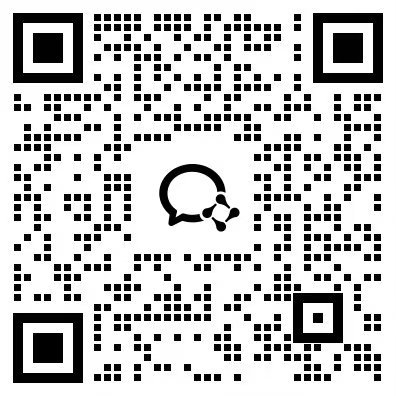
这篇文章帮助到你了吗?